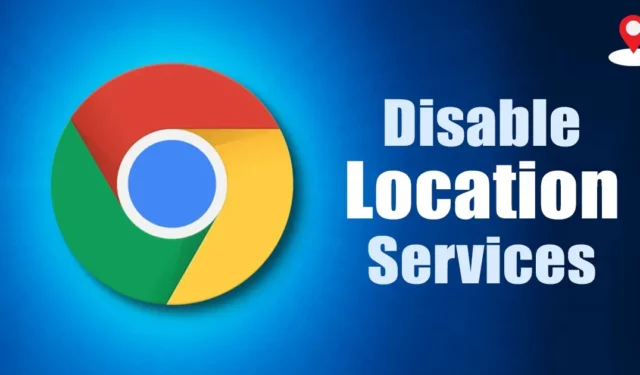
Сайтовете, които посещавате често, могат да ви помолят да предоставите достъп до местоположението поради някои справедливи причини. Например сайтове за пазаруване като Amazon & Flipkart изискват данни за вашето местоположение, за да ви показват продукти, налични във вашия регион.
По същия начин уебсайтовете за прогноза за времето може да използват данните за вашето местоположение, за да покажат метеорологичните условия във вашия район. Понякога случайно даваме разрешение за местоположение на грешни уебсайтове; следователно винаги е най-добре да знаете как да проверявате уебсайтове и да премахвате разрешението за местоположение.
1. Активирайте или деактивирайте местоположението в Chrome за компютър
Управлението на разрешения за местоположение в уеб браузъра Google Chrome за компютър е относително лесно. Стъпките са еднакви както за Windows, така и за Mac. Ето какво трябва да направите.
1. Първо отворете браузъра Google Chrome на вашия компютър. След това щракнете върху трите точки в горния десен ъгъл.

2. От списъка с опции щракнете върху Настройки .

3. На страницата с настройки щракнете върху опцията за поверителност и сигурност в левия панел.

4. От дясната страна щракнете върху Настройки на сайта .

5. В настройките на сайта превъртете надолу и щракнете върху опцията Местоположение .

6. В поведението по подразбиране за местоположение ще намерите две опции –
- Сайтовете могат да поискат вашето местоположение.
- Не позволявайте на сайтовете да виждат вашето местоположение.

7. Изберете първата опция, за да активирате услугите за местоположение. За да деактивирате услугите за местоположение, изберете опцията „Не позволявайте на сайтовете да виждат вашето местоположение“.
8. Сега превъртете надолу и намерете Разрешено за виждане на вашето местоположение . В този раздел ще бъдат изброени всички сайтове, които имат разрешение за местоположение.
9. Щракнете върху иконата на кошчето зад URL адреса на сайта, за да отмените разрешението.

2. Активирайте или деактивирайте местоположението в Google Chrome за Android
Можете също да използвате уеб браузъра Google Chrome за Android, за да активирате или деактивирате услугата за местоположение. Ето какво трябва да направите.
1. Първо отворете уеб браузъра Google Chrome и докоснете трите точки в горния десен ъгъл.

2. В менюто, което се показва, натиснете Настройки .

3. На екрана с настройки превъртете надолу и докоснете Настройки на сайта .

4. На страницата с настройки на сайта натиснете Местоположение .

5. Сега, на следващия екран, използвайте бутона за превключване до Местоположение, за да активирате или деактивирате услугата за местоположение .

6. Ако искате да отмените разрешение за местоположение от сайтове, докоснете URL адреса на сайта и изберете опцията Блокиране . Или пък можете да докоснете бутона Премахване , за да предотвратите достъпа на сайта до вашето местоположение.
3. Как да активирате разрешение за местоположение в Chrome за iPhone
Стъпките за активиране на разрешение за местоположение в Chrome за iPhone са малко по-различни. Ето как можете да активирате разрешение за местоположение в Chrome.
1. Отворете приложението Настройки на вашия iPhone.
2. Когато се отвори приложението Настройки, превъртете надолу и докоснете Поверителност и сигурност .

3. На екрана Поверителност и сигурност докоснете Услуги за местоположение .

4. Сега намерете Google Chrome и го докоснете.

5. В Chrome Location Access изберете Докато използвате приложението . Ако искате да деактивирате достъпа до местоположението, изберете Никога .

Можете ли да промените местоположението си в Google Chrome?
По някаква причина може да искате да запазите услугите за местоположение активирани, но не искате да разкривате действителното си местоположение.
Всъщност заобиколното решение ви позволява ръчно да промените местоположението си с инструментите за разработчици в Chrome. Ето как.
1. Отворете браузъра Google Chrome на работния плот
2. Щракнете върху трите точки горе вдясно и отворете Още инструменти > Инструменти за разработчици .

5. Можете дори да изберете Друго и да въведете ръчно координатите на местоположението .

За да използвате новото местоположение, опреснете уеб страницата. Моля, обърнете внимание, че след като затворите уеб браузъра, местоположението, което сте задали, ще бъде изтрито.
Как да намерите и запазите местоположения за паркиране в Google Maps
И така, това е всичко относно активирането или деактивирането на услугите за местоположение в Google Chrome за настолни компютри и мобилни устройства. Ако имате нужда от повече помощ с услугите за местоположение в Chrome, уведомете ни в коментарите по-долу.




Вашият коментар